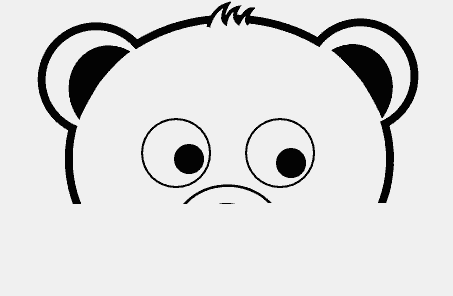应收账款数据怎么来的(应收账款数据简单设置可视化)
【温馨提示】亲爱的朋友,阅读之前请您点击【关注】,您的支持将是我最大的动力!

昨天在一公司财务上,看到会计用Excel记录的应收账款流水账,通过下拉菜单的选择,就把已结清账款用颜色突出显示出来;
非常简单的一个设置,但把重要的数据达到了可视化区分,这就是高手和菜鸟的差距;
小编又通过SUMIF函数,把已结算和未结算金额进行了汇总(如下图),今天一起分享给大家。

具体操作步骤:
第一步:制作下拉菜单
1、选中D2:D9区域,点击【数据】选项卡中的【数据验证】按钮;
2、在数据验证窗口中选择【设置】页面,允许选择【序列】,来源框中输入: 是,否 ,最后点击【确定】按钮返回,这样选中D2:D9区域任一单元格,右侧会出现下拉菜单,点击后可选择录入设置好的是和否;
注意:来源框中输入的:是,否 ,中间的分号,输入前选择把输入法切换到英文。

第二步:设置已结算后突出显示
1、选中A2:D9单元格区域,点击【开始】选项卡中的【条件格式】按钮,在弹出的菜单中选择【新建规则】;

2、在编辑格式规则窗口中,选择【使用公式确定要设置格式的单元格】,在【为符合此公式的值设置格式】框中输入公式:=$D2="是" ;
然后点击【格式】按钮,在新窗口中选择【填充】页面,选择红色,最后点击【确定】直到返回工作区;
这样当选择【是】后,整行以红色突出显示。

第三步:计算已结算和未结算金额
分别在G1单元格输入公式:=SUMIF(D:D,"是",C:C)
在G2单元格输入公式:=SUMIF(D:D,"<>是",C:C)

总结:通过以上三步简单设置,应收账款结清与未结清一目了然,金额也会自动计算出来。
小伙伴们,在使用Excel中还碰到过哪些问题,评论区留言一起讨论学习,坚持原创不易,您的点赞转发就是对小编最大的支持,更多教程点击下方专栏学习。
Excel分分钟搞定按颜色统计、求和
Excel表格快速隔行填充颜色
Excel填充颜色,既能纯色填充,又能渐变色填充,让表格美美哒
,免责声明:本文仅代表文章作者的个人观点,与本站无关。其原创性、真实性以及文中陈述文字和内容未经本站证实,对本文以及其中全部或者部分内容文字的真实性、完整性和原创性本站不作任何保证或承诺,请读者仅作参考,并自行核实相关内容。文章投诉邮箱:anhduc.ph@yahoo.com